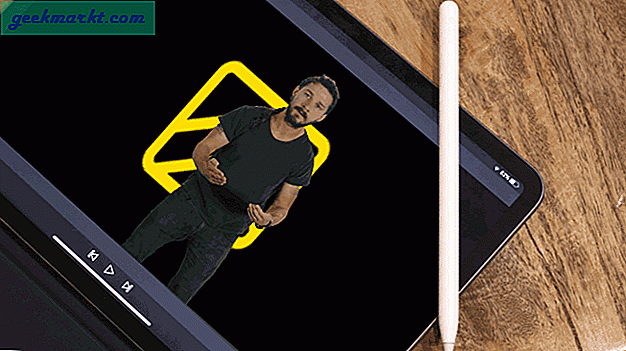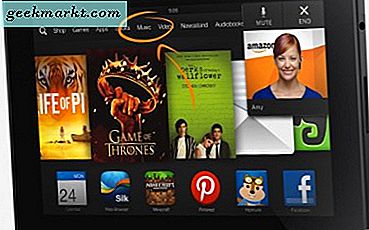Hari-hari ini kami menggunakan telepon kami untuk melakukan hampir segalanya, dari memeriksa email kami bahkan mengetik dokumen. Namun, mengetik untuk jangka waktu yang lama bisa menjadi tidak nyaman saat menggunakan keyboard di layar ponsel (sebagian besar perangkat saat ini adalah perangkat layar sentuh).
Jika Anda ingin melakukan banyak pengetikan pada perangkat Android Anda, Anda mungkin ingin mempertimbangkan untuk menggunakan keyboard PC untuk melakukannya. Anda mungkin menemukan bahwa Anda mengetik lebih cepat saat menggunakan keyboard PC Anda.
Kami akan berjalan melalui dua metode menggunakan keyboard pc dengan perangkat Android Anda.
1. Menggunakan Remote Keyboard Bersama Dengan Klien Telnet
Untuk metode ini, Anda harus mengunduh dan menginstal Remote Keyboard terlebih dahulu di perangkat Android Anda. Dengan metode ini, Anda akan menggunakan jaringan WiFi Anda bersama dengan komputer Anda dan beberapa perangkat lunak.
Pada pembukaan pertama aplikasi, itu akan meminta Anda untuk mengaktifkan Remote Keyboard sebagai metode input.
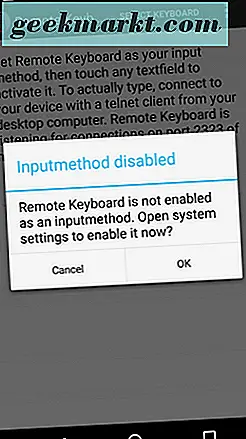
Perhatikan peringatan bahwa Anda akan diberikan setelah mengaktifkan Remote Keyboard sebagai metode masukan di bawah ini.
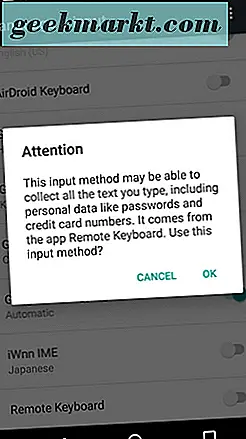
Dalam aplikasi, Anda juga harus memilih Remote Keyboard di bawah Pilih Keyboard .
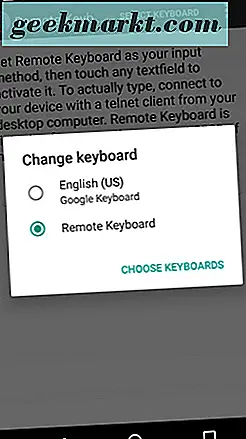
Catat port dan alamat host yang ditampilkan dalam aplikasi seperti yang digambarkan di bawah ini serta nomor port.
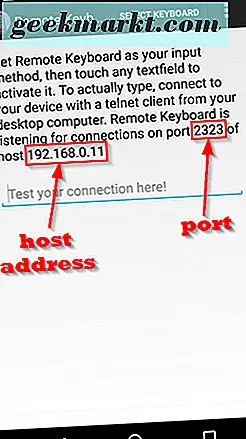
Sekarang, Anda akan membutuhkan sarana untuk menghubungkan Remote Keyboard ke komputer Anda. Ini dilakukan dengan PuTTy. PuTTy adalah apa yang disebut klien Telnet. Hal ini diperlukan untuk memfasilitasi koneksi antara komputer dan perangkat android.
Setelah mengunduh PuTTy, buka dan masukkan alamat host dan nomor port di bidang yang relevan. Anda juga harus memilih Telnet di bawah jenis Koneksi.
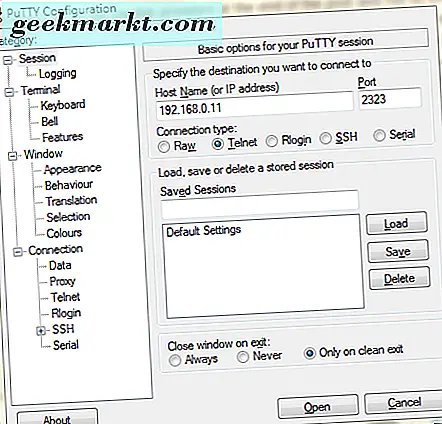
Pilih Buka dan kemudian Anda dapat melakukan tes singkat. Pastikan Anda memiliki terminal yang muncul sebagai jendela aktif dan ketik sesuatu.

Keseluruhan metode ini solid. Namun itu mengharuskan Anda memiliki koneksi WiFi aktif dan komputer Anda aktif.
2. Kabel OTG USB
Metode ini cukup mudah. Semua yang diperlukan adalah kabel OTG USB seperti yang digambarkan di bawah ini dan keyboard USB.

Kabel OTG | Flickr
Sambungkan kabel OTG ke telepon Anda dan kemudian hubungkan keyboard Anda dan kemudian Anda harus dapat mulai mengetik.
Selama Anda memiliki perangkat keras, metode ini lebih mudah diatur. Namun ada beberapa perangkat yang tidak mendukung standar OTG tetapi banyak dari mereka yang melakukannya. Metode ini akan menjadi masuk akal bagi banyak orang di luar sana.
Kesimpulan
Jujur jika Anda memiliki kabel USB OTG kemudian mencolokkan keyboard Anda langsung ke ponsel Anda menggunakan metode ini mungkin adalah pilihan terbaik Anda.
Jika telepon Anda tidak mendukung standar OTG atau jika Anda tidak memiliki kabel, maka metode PuTTy / Telnet meskipun menggunakan lebih banyak upaya juga akan berhasil.
Tentu saja Anda selalu dapat menggunakan keyboard bluetooth jika ponsel Anda mendukung bluetooth (sebagian besar ponsel lakukan hari ini).
Semoga poin di atas akan membantu Anda untuk memutuskan metode mana yang paling sesuai untuk Anda serta membuka pikiran Anda terhadap kemungkinan-kemungkinan baru jika Anda belum pernah mendengar hal ini sebelumnya!